win10桌面图标消失如何恢复?恢复步骤是什么?
14
2025-03-12
在局域网环境下,多台电脑可以组成一个工作组,进行文件共享和资源共享。但是,有些Win10用户在加入工作组后,却无法访问网络共享文件夹,这让很多用户感到困惑和烦恼。本文将为大家介绍Win10加入局域网工作组无法访问的原因和解决方法。
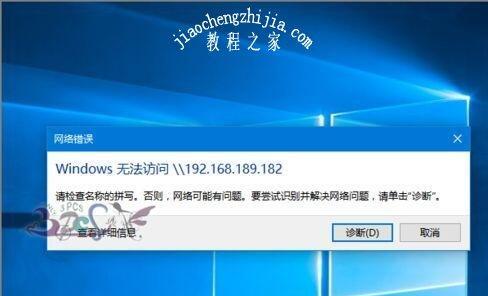
检查局域网连接
要访问局域网中的共享资源,首先需要确保电脑已经成功连接局域网。在Win10系统中,可以按下Win+R键打开运行窗口,输入“ncpa.cpl”后回车。在打开的“网络连接”窗口中,找到与局域网相连的网络适配器,右键点击并选择“状态”,确保网络连接已经正常。
检查网络掩码
网络掩码是一个重要的参数,它用来确定局域网中的IP地址范围。如果网络掩码设置错误,会导致电脑无法访问其他设备。在Win10系统中,可以按下Win+R键打开运行窗口,输入“ncpa.cpl”后回车。在打开的“网络连接”窗口中,找到与局域网相连的网络适配器,右键点击并选择“属性”,在“Internet协议版本4(TCP/IPv4)”的属性窗口中,确保网络掩码与其他设备设置一致。
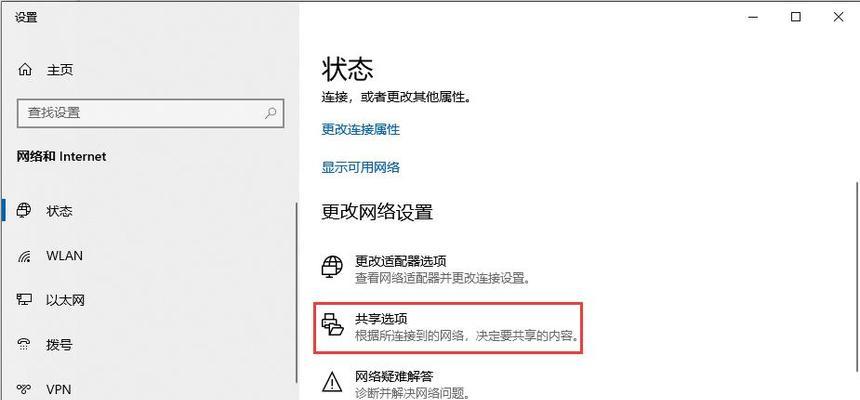
检查工作组名称
在局域网环境下,每个工作组都有一个唯一的名称。如果电脑所在的工作组名称与其他设备不一致,就无法正常访问共享资源。在Win10系统中,可以按下Win+R键打开运行窗口,输入“sysdm.cpl”后回车。在打开的“系统属性”窗口中,选择“计算机名”标签页,在“计算机名”标签页中,确保电脑的工作组名称和其他设备设置一致。
检查网络发现和文件共享
在Win10系统中,网络发现和文件共享是两个重要的功能。如果网络发现和文件共享没有启用,就无法正常访问共享资源。在Win10系统中,可以按下Win+R键打开运行窗口,输入“control.exe/nameMicrosoft.NetworkAndSharingCenter”后回车。在打开的“网络和共享中心”窗口中,选择“更改高级共享设置”,确保网络发现和文件共享已经启用。
检查共享文件夹权限
共享文件夹权限是一个重要的参数,它用来确定哪些用户可以访问共享资源。如果共享文件夹权限设置错误,会导致电脑无法访问共享资源。在Win10系统中,可以找到需要共享的文件夹,右键点击并选择“属性”,选择“共享”标签页,然后选择“高级共享”,确保正确设置了共享权限。
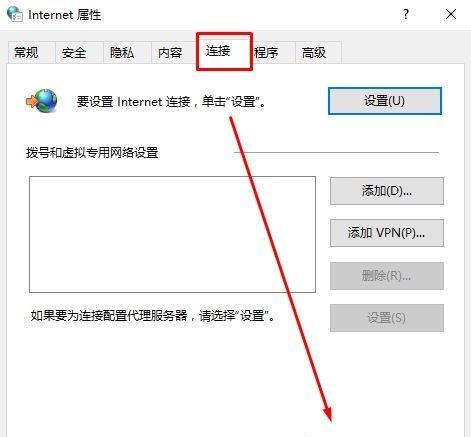
检查防火墙设置
Win10系统中自带了一个防火墙,它可以保护电脑不受网络攻击。但是,有些时候,防火墙可能会阻止电脑与其他设备之间的通讯。在Win10系统中,可以按下Win+R键打开运行窗口,输入“control.exe/nameMicrosoft.WindowsFirewall”后回车。在打开的“WindowsDefender防火墙”窗口中,选择“允许应用或功能通过WindowsDefender防火墙”,确保网络发现和文件共享的相关选项已经启用。
使用管理员权限登录
有些时候,普通用户登录电脑时无法访问共享资源。在这种情况下,可以尝试使用管理员权限登录电脑。在Win10系统中,可以按下Win+X键打开菜单,选择“WindowsPowerShell(管理员)”,然后输入以下命令:netuseradministrator/active:yes。这样就可以激活管理员账户,然后用管理员权限登录电脑。
检查网络驱动程序
网络驱动程序是连接电脑和网络之间的桥梁。如果网络驱动程序损坏或过时,就可能导致无法正常访问共享资源。在Win10系统中,可以按下Win+X键打开菜单,选择“设备管理器”,然后找到网络适配器,右键点击并选择“更新驱动程序”,然后选择“自动搜索更新的驱动程序软件”。
使用IP地址访问共享资源
有些时候,无法正常访问共享资源可能与域名解析有关。在这种情况下,可以尝试使用IP地址访问共享资源。在Win10系统中,可以按下Win+R键打开运行窗口,输入“cmd”后回车。在打开的命令行窗口中输入“ipconfig”并回车,找到本机的IP地址。在资源管理器中输入“\\IP地址”,访问共享资源。
检查网络类型
在Win10系统中,有两种类型的网络:公用网络和专用网络。如果电脑所在的网络类型设置为公用网络,就无法正常访问共享资源。在Win10系统中,可以按下Win+R键打开运行窗口,输入“control.exe/nameMicrosoft.NetworkAndSharingCenter”后回车。在打开的“网络和共享中心”窗口中,选择当前连接的网络类型,将其设置为专用网络。
检查网络服务
Win10系统中有多个网络服务,如果其中某个服务未能正确启动,就可能导致无法正常访问共享资源。在Win10系统中,可以按下Win+R键打开运行窗口,输入“services.msc”后回车。在打开的服务管理窗口中,查找以下服务:DNS客户端、网络连接、网络位置感知和功能发现资源发布器服务,并确保这些服务已经启动。
使用管理员权限访问共享资源
有些时候,普通用户无法正常访问共享资源,可以尝试使用管理员权限访问共享资源。在Win10系统中,可以按下Win+R键打开运行窗口,输入“cmd”后回车。在打开的命令行窗口中输入“netuse\\\网络地址\共享文件夹/user:用户名密码”,其中“网络地址”是其他设备的IP地址或计算机名,“共享文件夹”是需要访问的共享文件夹名称,“用户名”和“密码”是其他设备的登录名和密码。
重置网络设置
有些时候,系统设置可能被误操作或恶意软件修改,导致无法正常访问共享资源。在这种情况下,可以尝试重置网络设置。在Win10系统中,可以按下Win+R键打开运行窗口,输入“cmd”后回车。在打开的命令行窗口中输入“netshwinsockreset”和“netshintipreset”,分别回车执行。
更新操作系统
Win10系统中,微软不断更新补丁和修复程序,以解决已知的漏洞和问题。如果电脑操作系统版本过低或未更新最新的补丁和修复程序,就可能导致无法正常访问共享资源。在Win10系统中,可以按下Win+I键打开“设置”窗口,选择“更新和安全”标签页,在“Windows更新”标签页中检查更新并安装最新的补丁和修复程序。
通过以上15个步骤,我们可以排除Win10加入局域网工作组无法访问的各种问题。总的来说,无法正常访问共享资源的问题很可能是由于网络连接、网络掩码、工作组名称、网络发现和文件共享、共享文件夹权限、防火墙设置、管理员权限登录等多方面原因导致。需要我们根据具体的情况,针对性地进行排查和解决。
版权声明:本文内容由互联网用户自发贡献,该文观点仅代表作者本人。本站仅提供信息存储空间服务,不拥有所有权,不承担相关法律责任。如发现本站有涉嫌抄袭侵权/违法违规的内容, 请发送邮件至 3561739510@qq.com 举报,一经查实,本站将立刻删除。